
电脑使用时间一长难免卡顿反应慢,在不安装任何清理安全软件的情况下,如何处理呢?
方法一、使用本地磁盘清理释放空间
1、双击计算机,然后鼠标右击C盘,在弹出的下拉菜单中选择属性,会弹出如下图的窗口。
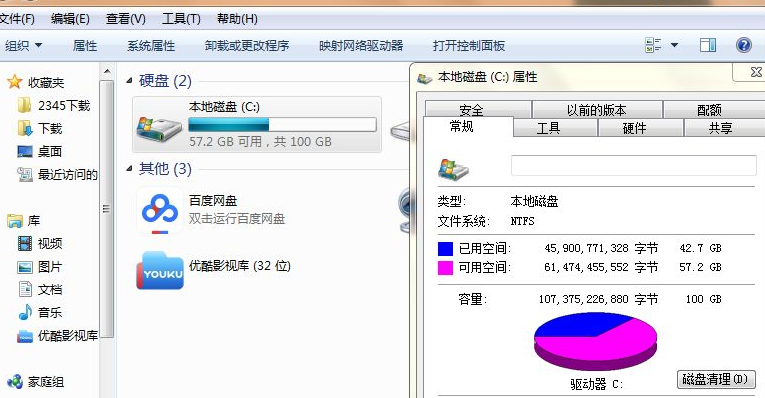
2、点击磁盘清理按钮,会弹出一个小窗口,提示磁盘清理需要几分钟的时间,这个时候需要等待下。
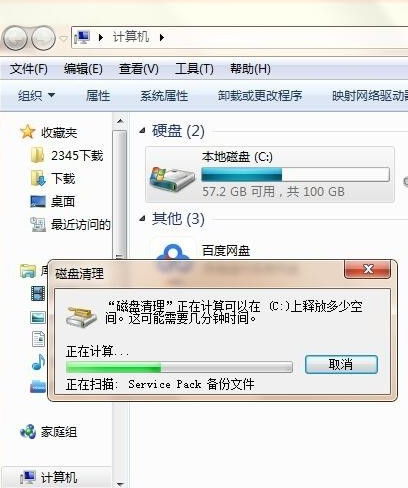
3、扫描完毕之后,会弹出Win7 磁盘清理窗口,选择要删除的文件,然后点击确定按钮即可。其他的D、E、F盘也是按照如上步骤进行。
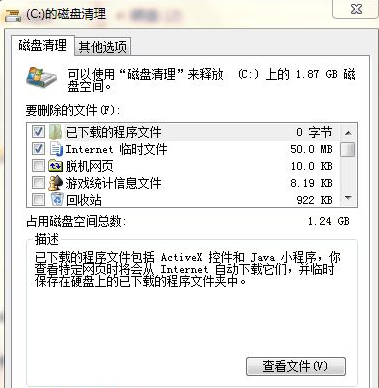
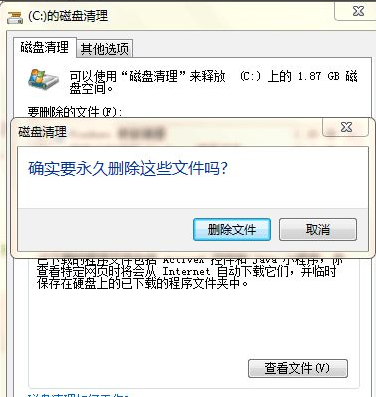
方法二、使用装机吧工具软件重装系统
1、首先在电脑上下载安装装机吧一键重装系统软件并打开,选择win7系统点击安装。

2、耐心等待自动下载镜像即可。

3、提示部署环境完成后,选择重启电脑。

4、启动界面选择125315 pe-msdn项进入pe内。

5、装机吧装机工具会自动开始安装win7系统。

6、当安装完成后,我们选择重启电脑。

7、最后进入安装好的win7界面即表示系统重装win7成功。

以上就是笔记本电脑卡顿反应慢的处理方法了,想要了解更多关于笔记本电脑卡顿反应慢的文章内容可以点击装机吧官网了解更多资讯,希望以上内容可以帮到大家。




